win10に.NET Framework3.5をオフラインでインストールする方法
- 王林オリジナル
- 2020-06-13 10:25:4412792ブラウズ
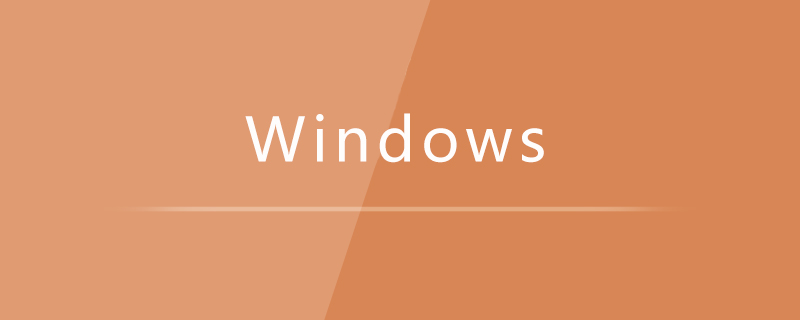
win10 に .NET Framework 3.5 をオフラインでインストールする方法:
1. [コンピューターの管理] を開き、サービス リストを展開し、Windows Update サービスを開きます
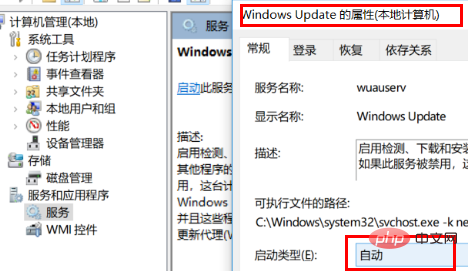
2. win10 iso ファイルを見つけて、右クリックして [ロード] を選択します。
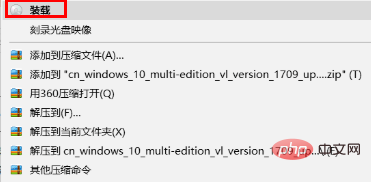
この時点で、システムがドライブ文字を渡したことを確認します。ここでの G ドライブは
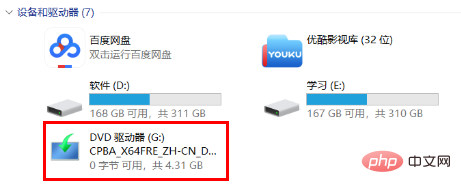
3 です。次に、管理者としてコマンド プロンプトを実行し、次のコマンド
dism.exe /online /enable-feature /featurename:netfx3 /Source:G:\sources\sxs## を実行します。 #上記のコマンドの実行に失敗した場合、フレームワークの上位バージョンが有効になっていることが原因です。解決策は次のとおりです: コントロール パネルを開き、[Windows 機能を有効または無効にする] オプションを入力します。 , そして [.NET Framework 4.7 Advanced Service] オプションのチェックを外します;
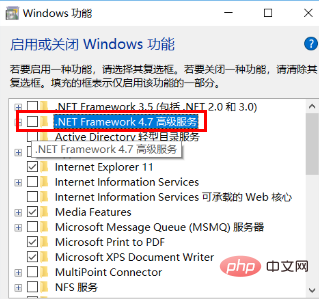
以上がwin10に.NET Framework3.5をオフラインでインストールする方法の詳細内容です。詳細については、PHP 中国語 Web サイトの他の関連記事を参照してください。
声明:
この記事の内容はネチズンが自主的に寄稿したものであり、著作権は原著者に帰属します。このサイトは、それに相当する法的責任を負いません。盗作または侵害の疑いのあるコンテンツを見つけた場合は、admin@php.cn までご連絡ください。
前の記事:win10の起動ブートを修正する方法次の記事:win10の起動ブートを修正する方法

